pictograma Afișare desktop din bara de lansare rapidă este cea mai rapidă modalitate de a vizualiza desktopul de pe computer – doar un singur clic de mouse. Am găsit această caracteristică foarte utilă și a fost primul buton din bara mea de lansare rapidă de ani de zile! OK, știu că nu trebuie să exaltez utilitatea pictogramei desktop pe Lansarea rapidă, deoarece știți deja despre ea și probabil că ați ajuns la această pagină pentru că ați pierdut-o.
deci, aici este cel mai simplu mod de a restabili pictograma Afișare desktop în Windows XP și Windows Vista computer și adăugați-l la bara de lansare rapidă. În acest fel, veți putea accesa desktopul cu un singur clic.
Linkuri sponsorizate
creați pictograma Afișare desktop
dacă ați pierdut pictograma Afișare desktop, o puteți recupera într-un minut. Următorii pași explică cum să creați o pictogramă Afișare desktop pe computerul Windows XP și Windows Vista. Nu este nevoie de software special – aveți deja ceea ce aveți nevoie pentru a crea pictograma Afișare desktop.
- Deschideți Notepad. Poate fi găsit listat sub „accesorii” atât în Windows XP, cât și în Windows Vista.
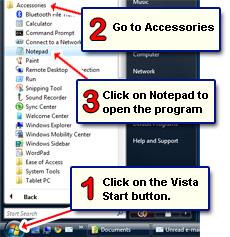
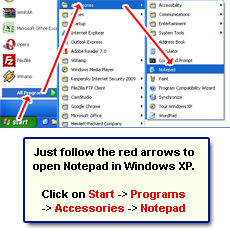
- introduceți codul în Notepad exact așa cum se arată mai jos. Puteți selecta, copia și lipi în editor.
Command=2IconFile=explorer.exe,3Command=ToggleDesktop
- acum trebuie să salvați fișierul. Faceți clic pe meniul” Fișier „din partea de sus și alegeți opțiunea” Salvați ca”. Introduceți Afișare desktop.scf ca nume de fișier. IMPORTANT: Asigurați – vă că ați selectat „toate fișierele” din meniul derulant „salvați ca tip” – consultați imaginea de mai jos.
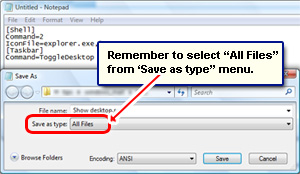
- nu uitați să salvați acest fișier pe desktop!
veți primi acum o pictogramă Afișare desktop pe desktop. Super! Dacă nu ați reușit să creați pictograma, o puteți obține întotdeauna de jos.
Obțineți pictograma Afișare desktop
nu ați putut crea o pictogramă Afișare desktop cu pașii de mai jos și aveți nevoie de ajutor? Nici o problemă. Doar faceți clic pe link-ul pentru a obține o pictogramă arată desktop. Există două descărcări și puteți alege oricare. Primul este pur și simplu fișierul Notepad („Afișați desktopul.scf”, iar celălalt este un fișier ZIP comprimat. Amintiți-vă, trebuie să dezarhivați mai târziu și să extrageți conținutul pe Desktop.
pentru a descărca fișierul, faceți clic dreapta și selectați opțiunea Salvare (aceasta depinde de browserul dvs. web).
- Arată desktop.scf
- Afișați fișierul zip desktop
deci, dacă ați pierdut pictograma Afișare desktop, știți cum să o obțineți, nu?
plasarea pictogramei Afișare desktop pe bara de lansare rapidă
acest lucru este ușor. Pur și simplu selectați și trageți Arată desktop.fișier scf de pe desktop la bara de lansare rapidă. Apoi îl puteți plasa oriunde doriți, deși vă recomand să fie primul buton, deoarece poate fi accesat rapid (acesta este întregul punct).
apropo, există încă două moduri de a afișa desktopul în sistemele de operare Windows XP și Windows Vista care nu necesită crearea unei pictograme. Ținând apăsată tasta siglă Windows, apăsați D pe tastatură. Aceasta este o combinație de taste de comutare. Alternativ, faceți clic dreapta pe bara de activități Windows și apoi selectați Afișați desktopul.
